Helm es un administrador de paquetes para Kubernetes. Uno puede compartir, buscar y usar software creado para Kubernetes. Helm ayuda a administrar las aplicaciones de Kubernetes. En este artículo, veremos cómo instalar Helm en el servidor Ubuntu 20.04. No cubriremos la implementación exitosa de aplicaciones usando Helm en Kubernetes, sí, leíste bien. Veremos el proceso de instalación y los comandos básicos. Si desea aprender a implementar una aplicación con Helm o crear un gráfico de Helm, visite "¿Cómo implementar sus aplicaciones en Kubernetes con Helm? "
Antes de continuar, comprendamos algunas terminologías de Helm.
- Gráfico de timón :es un paquete de Helm que contiene información de una aplicación que se implementará/lanzará/instalará en un clúster de Kubernetes.
- Liberación de timón :La versión se crea cuando se instala un diagrama de Helm, es decir, se implementa una aplicación en el clúster de Kubernetes mediante el diagrama de Helm.
- Repositorio de Helm :Un repositorio es un lugar donde se almacenan los gráficos de Helm. Helm puede apuntar a 0 o varios repositorios.
- Gráfico.yaml :este archivo contiene información sobre el gráfico de Helm.
- valores.yaml :Once puede anular los valores predeterminados de la aplicación al tener esos valores en el archivo de valores.yaml.
En este artículo veremos los pasos para instalar Helm3, en cuanto a la arquitectura hay una diferencia entre Helm2 y Helm3. Una de las principales diferencias es "Eliminación de Tiller". Para saber más sobre la diferencia, visita la documentación oficial de Helm aquí.
Requisitos previos
- Servidor Ubuntu 20.04
¿Qué haremos?
- Instalar timón
- Juega con Helm
Instalar Helm
Primero, verifique la versión de su sistema operativo y vea si tiene "Helm" instalado en su sistema o no.
gato /etc/problema
timón
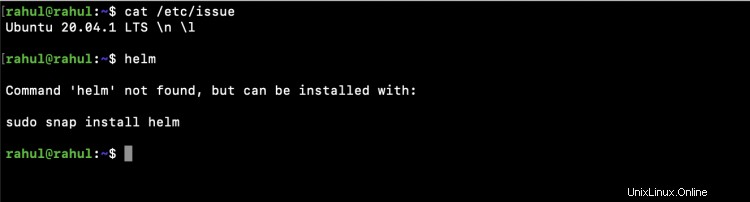
Es sencillo instalar Helm, ejecuta los siguientes comandos y se realizará la instalación por ti.
claro
curl -fsSL -o get_helm.sh https://raw.githubusercontent.com/helm/helm/master/scripts/get-helm-3
chmod 700 get_helm.sh
./get_helm.sh

Si ejecutas helm esta vez podrás ver su ayuda.
timón

Jugar con Helm
Puede buscar un gráfico de Helm en Internet usando el siguiente comando.
centro de búsqueda de timón apache
claro
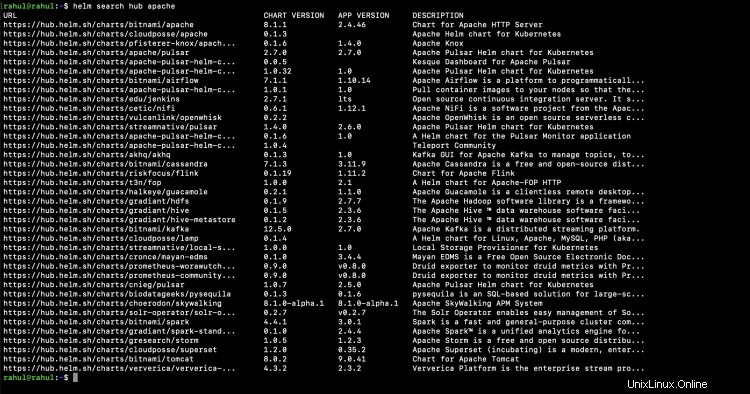
También puede buscar un gráfico de Helm en particular en su sistema. Para hacerlo, primero debe agregar un repositorio de helm estable; de lo contrario, la búsqueda fallará.
helm repositorio de búsqueda apache

En la captura de pantalla anterior, puede ver un error como "no hay repositorios configurados". Para agregar un repositorio estable en su sistema local, ejecute el siguiente comando y luego busque un paquete en particular.
helm repo agregar estable https://charts.helm.sh/stable
helm repositorio de búsqueda apache
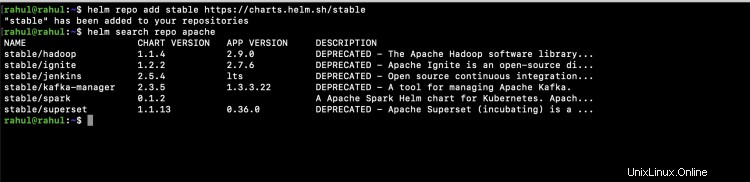
En la captura de pantalla anterior, puede ver que esta vez la búsqueda fue exitosa.
Puede verificar todos los repositorios que ha agregado a su sistema local usando el siguiente comando.
lista de repositorios de helm

Ahora busquemos Jenkin en el repositorio local e instálelo.
helm search repo jenkins
timón instalar jenkins estable/jenkins
La instalación anterior fallará porque no tenemos un clúster de Kubernetes para implementar Jenkins. Puede ver el error en la siguiente captura de pantalla. Esta fue la razón por la que mencioné al comienzo de este artículo que no cubriremos la implementación exitosa de aplicaciones que usan Helm en Kubernetes.

De la misma forma en que intentamos buscar Jenkins en el repositorio local, también podemos buscar en Internet e intentar instalarlo.
centro de búsqueda de timón jenkins
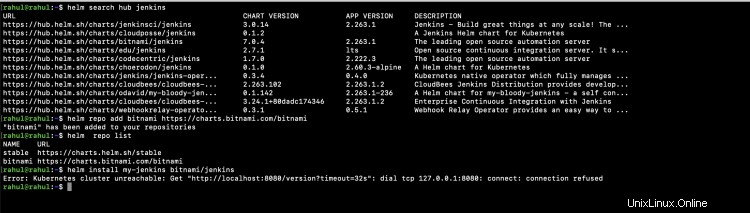
Puedes obtener una URL del resultado de la búsqueda y presionarla en el navegador web para obtener la URL del repositorio y agregarla a tu sistema local.

Una vez que presione la URL en el navegador, obtendrá comandos para agregar el repositorio a su sistema local e instalar el paquete desde allí.
Ahora, agregue el repositorio para el gráfico en su sistema e intente instalar Jenkins.
repositorio de timón agregar bitnami https://charts.bitnami.com/bitnami
lista de repositorios de helm
timón instalar my-jenkins bitnami/jenkins
La instalación anterior también fallará con el mismo error "El clúster de Kubernetes no está disponible" que obtuvimos anteriormente porque no tenemos el clúster de Kubernetes.
Para conocer el entorno de Helm, ejecute el siguiente comando que le dará detalles sobre el entorno de Helm.
entorno timón
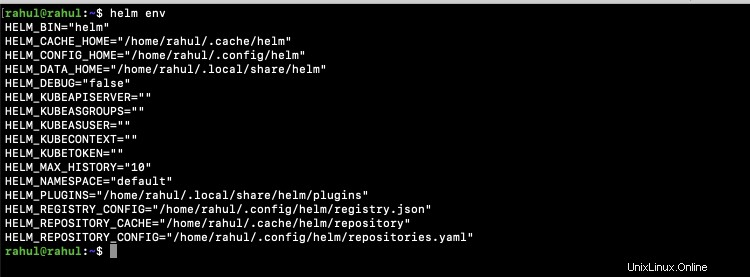
Conclusión
En este artículo, vimos los pasos para instalar Helm en el servidor Ubuntu 20.04. Intentamos agregar repositorios en el sistema local. También intentamos instalar un gráfico de Jenkins que falló debido a la ausencia del clúster de Kubernetes. Este artículo cubre los conceptos básicos de Helm y no cubre la instalación o el lanzamiento de gráficos; los lanzamientos de gráficos se tratarán en un artículo separado llamado "¿Cómo implementar sus aplicaciones en Kubernetes usando Helm?".